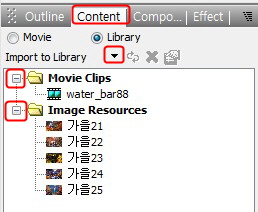♣ 만남은 소중하게 인연은 아름답게~ -----> 위에 있는 자료(압축파일)를 저장하여 압축풀어 사용하세요 -----> 밑줄 친 부분의 설명은 맨아래 보충설명 이미지를 참고하세요 ▣ 공324.(버튼) Snake-Rollercoaster효과 - 사랑해요/ 태연 1. 작업창 크기 : w=760. h=490 2. 배경/필터넣기 : Components패널 열고 → Effects → Filters → GlowFilter선택하고 창으로 끌어온다 → 아웃라인에서 GlowFilter열고 아래에 있는 글을 삭제하고 → 위치를 x=0. y=0 → GlowFilter열린상태에서 선택하고 → 별 툴 → 2D → Rectangle rounded → 대충그리고 x=380. y=230, w=630. h=360(도형 왼쪽상단 녹색조..